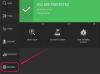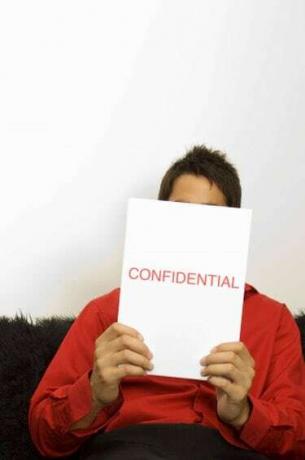
Dajte príjemcom vedieť, že ich e-maily sú dôverné pomocou podpisov programu Outlook.
Rovnako rýchlo, ako dokážete rozoslať rýchly e-mail, môže byť tento e-mail preposlaný, odoslaný, odovzdaný a zdieľaný s nespočetnými ďalšími príjemcami. Vyjadrite svoje želanie obsahovať informácie, ktoré posielate, oznámením o dôvernosti, ktoré je súčasťou e-mailového podpisu, ktorý sa nachádza v spodnej časti správy. Použite nástroj na vytváranie podpisov v programe Microsoft Outlook, kde môžete k existujúcim podpisom pridať dôverné správy, aby ste svojmu e-mailu poskytli ďalšiu úroveň zabezpečenia.
Krok 1
Otvorte Microsoft Outlook. Ak sa tlačidlo "Nový e-mail" nezobrazuje na ľavej strane pásu v hornej časti obrazovky, kliknite na odkaz "Pošta" v ľavej dolnej časti obrazovky. Potom kliknite na tlačidlo „Nový e-mail“, čím sa otvorí okno „Bez názvu – správa“.
Video dňa
Krok 2
Kliknite na malú šípku rozbaľovacej ponuky pod tlačidlom „Podpis“ na páse s nástrojmi. Kliknutím na "Podpisy" otvoríte okno "Podpisy a papiernictvo".
Krok 3
Kliknutím na podpis v zozname „Vybrať podpis na úpravu“ pridajte správu o dôvernosti. Existujúci text podpisu sa otvorí v časti tela okna.
Krok 4
Kliknite pod ktorýkoľvek existujúci podpis, ako je meno a pracovná pozícia. Zadajte dôvernú správu, napríklad dátum autorských práv a formuláciu o nezdieľaní, tlači alebo preposielaní správy.
Krok 5
Naformátujte dôverný text tak, aby sa odlišoval od zvyšku podpisu zvýraznením danej časti textu. Potiahnite nadol ponuku písma a vyberte nové písmo, použite na správu kurzívu alebo tučné písmo a rozbaľte ponuku farieb písma „Automaticky“ a vyberte novú farbu.
Krok 6
Kliknutím na tlačidlo "OK" uložte správu o dôvernosti, zatvorte okno "Podpisy a písacie potreby" a vráťte sa k písaniu e-mailovej správy.